Служба профилей пользователей препятствует входу в систему
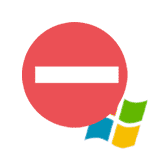 Если при входе в Windows 7 вы видите сообщение о том, что служба профилей пользователей препятствует входу в систему, то как правило, это является следствием того, что происходит попытка входа с временным профилем пользователя и она не удается. См. также: Вы вошли в систему с временным профилем в Windows 10, 8 и Windows 7.
Если при входе в Windows 7 вы видите сообщение о том, что служба профилей пользователей препятствует входу в систему, то как правило, это является следствием того, что происходит попытка входа с временным профилем пользователя и она не удается. См. также: Вы вошли в систему с временным профилем в Windows 10, 8 и Windows 7.
В этой инструкции опишу шаги, которые помогут исправить ошибку «Невозможно загрузить профиль пользователя» в Windows 7. Обратите внимание, что сообщение «Вход в систему выполнен с временным профилем» можно исправить точно теми же способами (но есть нюансы, которые будут описаны в конце статьи).
Примечание: несмотря на то, что первый описываемый способ является основным, я рекомендую начать со второго, он проще и вполне возможно поможет решить проблему без лишних действий, которые к тому же могут быть не самыми простыми для начинающего пользователя.
Исправление ошибки с помощью редактора реестра
Для того, чтобы исправить ошибку службы профилей в Windows 7, прежде всего потребуется войти в систему с правами Администратора. Самый простой вариант для этой цели — загрузить компьютер в безопасном режиме и использовать встроенный аккаунт Администратора в Windows 7.

После этого запустите редактор реестра (нажать клавиши Win+R на клавиатуре, ввести в окно «Выполнить» regedit и нажать Enter).
В редакторе реестра перейдите к разделу (папки слева — это разделы реестра Windows) HKEY_LOCAL_MACHINE\ Software \Microsoft \Windows NT \CurrentVersion \ProfileList\ и раскройте этот раздел.

Затем по порядку выполните следующие действия:
- Найдите в ProfileList два подраздела, начинающихся с символов S-1-5 и имеющих много цифр в имени, один из которых заканчивается на .bak.
- Выберите любой из них и обратите внимание на значения справа: если значение ProfileImagePath указывает на папку вашего профиля в Windows 7, то это именно то, что мы искали.
- Кликните правой клавишей мыши по разделу без .bak в конце, выберите «Переименовать» и добавьте в конце имени что-то (но не .bak). В теории, можно и удалить этот раздел, но я бы не рекомендовал делать это раньше, чем вы убедитесь, что ошибка «Служба профилей препятствует входу» исчезла.
- Переименуйте раздел, имя которого в конце содержит .bak, только в данном случае удалите «.bak», так чтобы осталось только длинное имя раздела без «расширения».
- Выберите раздел, имя которого теперь не имеет .bak в конце (из 4-го шага), и в правой части редактора реестра кликните по значению RefCount правой кнопкой мыши — «Изменить». Введите значение 0 (ноль).

- Аналогичным образом установите 0 для значения с именем State.
Готово. Теперь закройте редактор реестра, перезагрузите компьютер и проверьте, была ли исправлена ошибка при входе в Windows: с большой вероятностью, сообщений о том, что служба профилей препятствует чему-либо, вы не увидите.
Решаем проблему с помощью восстановления системы
Один из быстрых способов исправить возникшую ошибку, который, правда, не всегда оказывается работоспособным — использовать восстановление системы Windows 7. Порядок действий таков:
- При включении компьютера нажимайте клавишу F8 (так же, как для того, чтобы зайти в безопасный режим).
- В появившемся меню на черном фоне выберите первый пункт — «Устранение неполадок компьютера».
- В параметрах восстановления выберите пункт «Восстановление системы. Восстановление ранее сохраненного состояния Windows.»

- Запустится мастер восстановления, в нем нажмите «Далее», а затем — выберите точку восстановления по дате (то есть следует выбрать ту дату, когда компьютер работал как следует).
- Подтвердите применение точки восстановления.
По окончании восстановления, перезагрузите компьютер и проверьте, появляется ли вновь сообщение о том, что имеются проблемы со входом в систему и невозможно загрузить профиль.
Другие возможные варианты решения проблемы со службой профилей Windows 7
Более быстрый и не требующий редактирования реестра способ исправить ошибку «Служба профилей препятствует входу в систему» — зайти в безопасном режиме с помощью встроенного аккаунта Администратора и создать нового пользователя Windows 7.
После этого, перезагрузите компьютер, войдите под вновь созданным пользователем и, при необходимости, перенесите файлы и папки от «старого» (из C:\Users\Имя_Пользователя).
Также на сайте Microsoft присутствует отдельная инструкция с дополнительными сведениями об ошибке, а также утилитой Microsoft Fix It (которая как раз удаляет пользователя) для автоматического исправления: https://support.microsoft.com/ru-ru/kb/947215
Вход в систему выполнен с временным профилем
Сообщение о том, что вход в Windows 7 был выполнен с временным профилем пользователя может означать, что в следствие каких-либо изменений, которые вы (или сторонняя программа) сделали с текущими настройками профиля, он оказался поврежден.
В общем случае, чтобы исправить проблему, достаточно использовать первый или второй способ из этого руководства, однако в разделе реестра ProfileList в данном случае может не оказаться двух одинаковых подразделов с .bak и без такого окончания для текущего пользователя (будет только с .bak).
В этом случае достаточно просто удалить раздел состоящий из S-1-5, цифр и .bak (правый клик мышью по имени раздела — удалить). После удаления, перезагрузите компьютер и войдите снова: в этот раз сообщений о временном профиле появиться не должно.
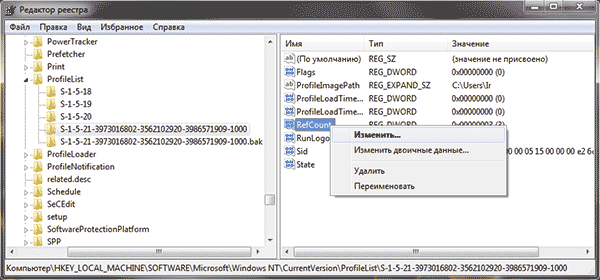
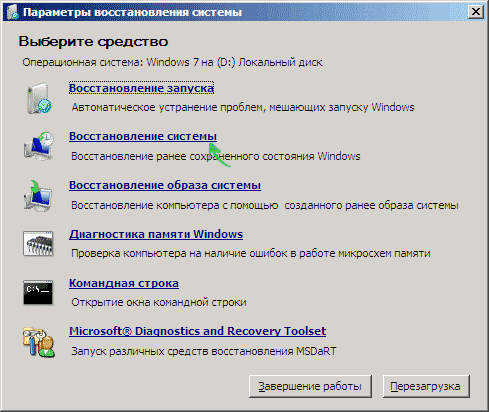
Юрий
Способ с реестром помог безотказно! Спасибо умным людям!
Ответить
Наталья
Помог первый вариант с реестром.
Спасибо огромное!
Ответить
Андрей
Спасибо автору, откат не помог, получилось с исправлением реестра. Спасибо)
Ответить
Александр
Благодарствую, 1й вариант с 1й попытки!
Ответить
Максим
Спасибо за действенное решение!
Ответить
Андрей
Спасибо, вариант с реестром сработал! Все без исключения статьи полезны. Респект!
Ответить
Марина А.
Отличная помощь, огромная благодарность автору! Помог вариант с изменением реестра.
Ответить
Наталья
Спасибо огромное! Исправила реестр и все заработало!
Ответить
Александр
Как по волшебству комп ожил после первого метода. Автору большое спасибо.
Ответить
Сергей
Помог второй способ (самый простой). Спасибо за помощь!
Ответить
Юрий
Спасибо! Исправил реестр все в норме
Ответить
Роман
Переименовал в реестре каталог .bak в обычный. Всё сработало! спасибо
Ответить
Алекс
Спасибо огромное автору, 1 вариант помог !!!
Ответить
Светлана
первый вариант помог но на пару дней. Потом все повторилось. В чем причина?
Ответить
Dmitry
Я предполагаю, что какое-то обновление все портит — в последнее время у многих на 7-ке такое появилось. Но какое именно — не знаю.
Ответить
Влад
Первый способ отлично помог.Спасибо автору!!
Ответить
Сергей
Что делать если постоянно выскакивает временный профиль, как убирать его знаю как, но почему он вылазит всегда? Что делать?
Ответить
Dmitry
А если создать нового пользователя и в него все перенести, он не «превращается» во временный профиль?
Ответить
Юрий
Способ с реестром помог еще одному Юрию )
Браво! Крепко жму руку!
Ответить
Виталий Николаевич
Огромное спасибо автору, помог вариант с реестром!!!
С благодарностью и глубоким уважением к автору статьи!
Ответить
Лена
Огромное благодарю! Прям спасли)
Ответить
Игорь
Спасибо! Все починилось по первому методу сверху)
Ответить
Lena
Огромное спасибо, помог первый способ
Ответить
Абылай
спасибо друг. удачи тебе в жизни
Ответить
Александра
Сделала через кнопки win+r
Компьютер включился, но пропали все документы, фотографии.. как мне быть теперь?
Ответить
Dmitry
Загляните в папку C:\ Пользователи \ Ваше имя пользователя.
Там есть документы?
Ответить
natasha
Спасибо огромное, вы мне очень помогли, все получилось и от временного пользователя тоже избавилась, все очень просто и доступно!!
Ответить
Сергей
Microsoft, что то творит. Наверное на 10 хочет пересадить. У меня на семерке все обновы отключены, только MSE работает и обновляет базы. На него грешу. После пары включений ПК вылазит либо временный пользователь либо блокировка. После манипуляций с реестром пару тройку загрузок работает нормально, потом опять танцы с бубном. Попробую MSE отключить вообще. Посмотрим как система отреагирует.
Ответить
Ольга
Спасибо, что помогли!
Вопрос решился через восстановление системы
Ответить
Оксана
Большое спасибо за ваш труд. Помог 1 способ. При этом я абсолютный чайник.
Ответить
Егор
Огромное спасибо! Избавили от головняков! Редакция реестра помогла (правда на WV).
Ответить
Евгений
Большое спасибо автору! первый вариант помог!
Ответить
Николай
Не могу попробовать ни один способ, бук даже выключаться не хочет, на нажатие F8 при загрузке не реагирует. Выключить могу только отрубив от питания. На нажатие Win+R так же ноль реакции. Может его об землю с высоты попробовать, терпение заканчивается?
Ответить
Dmitry
Выключить можно удерживая кнопку питания несколько секунд (т.е. не краткое нажатие).
Ответить